Ori ja Will of Wisps: Korjaa viiveen sulkeminen, kaatuminen tai käynnistäminen tai FPS Drop -ongelma
Pelit / / August 05, 2021
Ori ja Will of the Wisps on alustaseikkailu Metroidvania-videopeli, joka on jatkoa Ori and the Blind Forestille (2015). Sen on kehittänyt Moon Studios ja julkaissut Xbox Game Studios Xbox Onelle ja Microsoft Windowsille. Ne, jotka ovat jo pelanneet Blind Forestia, voivat helposti pelata Wispsin Williä paremmalla pelattavuudella ja upealla grafiikalla. Pelin pelaajat voivat kuitenkin tuntea joitain häiriöitä, kaatumisia, viiveitä tai joitain FPS-pudotuksia. Joten, jos olet yksi heistä, voit tarkistaa, kuinka korjata Ori ja Will of Wisps Lag Shuttering, Crashing or Launching tai FPS Drop -ongelmat.
Sekä Windows- että Xbox One -soittimet kokevat jatkuvasti viivästyneitä, suljettuja, kaatuvia tai käynnistäviä ongelmia tai FPS-pudotuksia, jotka voivat pilata pelikokemuksen helposti. Joten, ensinnäkin, sinun on tarkistettava tämän pelin vähimmäis- ja suositellut järjestelmävaatimukset, jotka ovat riittävätkö järjestelmän kokoonpanosi suorittamaan pelin oikein. Joten, älä huoli! Jaamme alla olevat järjestelmävaatimukset. Kun olet tarkistanut, voit seurata kaikkia mahdollisia kiertotapoja alla.
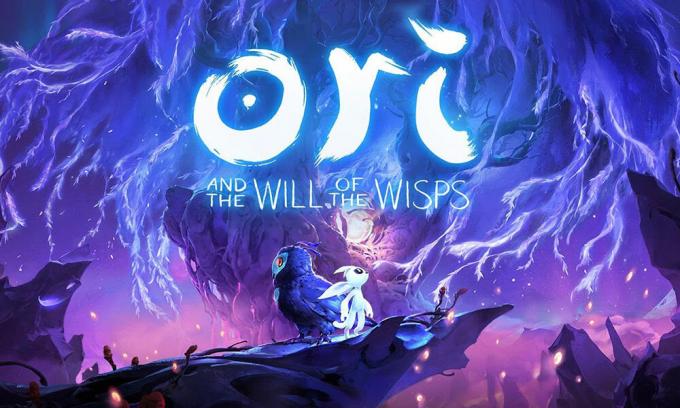
Sisällysluettelo
- 1 Miksi Ori ja Will of Wisps kaatuvat jatkuvasti?
- 2 Järjestelmän vähimmäisvaatimukset:
- 3 Suositellut järjestelmävaatimukset:
-
4 Ori ja Will of Wisps: Korjaa viiveen sulkeminen, kaatuminen tai käynnistäminen tai FPS Drop -ongelma
- 4.1 1. Päivitä grafiikkaohjaimet
- 4.2 2. Poista Steam Overlay käytöstä
- 4.3 3. Säädä ristiriitojen asetuksia
- 4.4 4. Säädä Nvidian ohjauspaneelin asetuksia
- 4.5 5. Säädä AMD-ohjauspaneelin asetuksia
- 4.6 6. Vahvista pelitiedostot Steamissä (vain Steam-käyttäjä)
- 4.7 7. Poista Windows 10 -päivitykset (epävakaat / bugiset versiot)
- 4.8 8. Puhdista väliaikaiset tiedostot
- 4.9 9. Käytä CPU- ja GPU Clock Speed -asetuksia oletusasetuksissa
Miksi Ori ja Will of Wisps kaatuvat jatkuvasti?
Ori ja Will of the Wisps, jotka kaatuvat jatkuvasti Windows 10 -tietokoneellasi, voi olla syitä. Katsotaanpa.
- Tietokoneesi kokoonpano ei ole yhteensopiva pelin järjestelmävaatimusten kanssa.
- Osa pelitiedostoista puuttuu tai on vioittunut.
- Tietokoneesi käyttää vanhentunutta Windows-käyttöjärjestelmää tai grafiikkaohjainta.
- Vanhentunut DirectX-versio.
- Peliä tai asiakasversiota ei päivitetä.
- Mikä tahansa peittosovellus on käynnissä taustalla.
- Windowsin palomuuri tai virustorjuntaohjelma estää pelin.
Järjestelmän vähimmäisvaatimukset:
- Käyttöjärjestelmä: Windows 10 -versio 18362.0 tai uudempi
- Prosessori: AMD Athlon X4 | Intel Core i5 4460
- Muisti: 8 Gt RAM-muistia
- Grafiikka: Nvidia GTX 950 | AMD R7 370
- DirectX: Versio 11
- Varastointi: 20 Gt vapaata tilaa
Suositellut järjestelmävaatimukset:
- Käyttöjärjestelmä: Windows 10 -versio 18362.0 tai uudempi
- Prosessori: AMD Ryzen 3 | Intel i5 Skylake
- Muisti: 8 Gt RAM-muistia
- Grafiikka: Nvidia GTX 970 | AMD RX 570
- DirectX: Versio 11
- Varastointi: 20 Gt vapaata tilaa
Ori ja Will of Wisps: Korjaa viiveen sulkeminen, kaatuminen tai käynnistäminen tai FPS Drop -ongelma
Ennen kuin siirryt vianmääritysopas alla, varmista, että Windows- ja grafiikkaohjaimen versio on päivitetty. Jos ei, päivitä se ensin. Voit myös tarkistaa, oletko asentanut pelin oikein. Tarkista lisäksi Internet-yhteys ja sen nopeus. Nyt voit seurata alla olevia menetelmiä korjataaksesi joitain yleisiä ongelmia pelatessasi Ori and Will of the Wisps -peliä.
1. Päivitä grafiikkaohjaimet
Jos käytät Nvidia-näytönohjainta, päivitä sitten tietokoneesi GeForce Experience -sovellus Nvidian virallinen sivusto täällä.
Mutta jos käytät AMD-näytönohjainta järjestelmässäsi, päivitä sitten uusin AMD-ohjaimet täältä.
2. Poista Steam Overlay käytöstä
- Avata Höyry Windowsissa.
- Pään yli asetukset > Napsauta Pelissä vaihtoehto.
- Poista valintaruutu käytöstä napsauttamalla valintaruutuaOta Steam Overlay käyttöön pelin aikana“.
- Kun valintaruudun merkki on poistettu, napsauta OK.
3. Säädä ristiriitojen asetuksia
- Tuoda markkinoille Erimielisyydet > Napsauta Käyttäjäasetukset.
- Valitse Ääni ja video vasemmasta sivupalkista.
- Selaa vähän alaspäin ja napsauta Pitkälle kehittynyt.
- Poista seuraavaksi käytöstä OpenH264-videokoodekki tarjoaa Cisco System, Inc..
- Poista sitten käytöstä Ota käyttöön palvelun laadun korkean paketin prioriteetti.
- Klikkaa Päällekkäin.
- Poista käytöstä pelin sisäinen peitto.
- Napsauta sitten Ulkomuoto.
- Vieritä alaspäin Pitkälle kehittynyt.
- Poista käytöstä Laitteistokiihdytys.
- Kun olet valmis, käynnistä uudelleen ristiriita tai käynnistä järjestelmä uudelleen ja tarkista, onko Wispsin Ori ja Will kaatuu
4. Säädä Nvidian ohjauspaneelin asetuksia
- Klikkaa Säädä kuva-asetuksia esikatselulla alla 3D-asetukset.
- Valitse Käytä 3D-kuvan lisäasetuksia.
- Avaa seuraavaksi Nvidia-ohjauspaneeli.
- Klikkaa Hallitse 3D-asetuksia.
- Valitse sitten Yleiset asetukset.
- Säädä nyt joitain lisäasetuksia:
- Poista kuvan teroitus käytöstä
- Ota Threaded Optimization käyttöön
- Virranhallinta: Mieluummin suurin suorituskyky
- Matala viive -tila: Vinossa
- Rakenteen suodatuksen laatu: Esitys
5. Säädä AMD-ohjauspaneelin asetuksia
- Klikkaa Global Graphics.
- Poista Radeon Anti-Lag käytöstä
- Poista Radeon Boost käytöstä
- Kuvan teroitus: Pois päältä
- Anti-Aliasing-tila: Käytä sovellusasetuksia
- Aseta Anti-aliasing Method -asetukseksi Moninäytteenotto
- Morfologinen suodatus: Pois päältä
- Anisotrooppinen suodatus: Ei käytössä
- Rakenteen suodatuksen laatu: Suorituskyky
- Pinnan muodon optimointi: käytössä
- Tesselation-tila: AMD optimoitu
- Poista Odota V-synkronointia -asetus käytöstä
- OpenGL Triple Buffering: Pois päältä
- Varjostimen välimuisti: AMD optimoitu
- Sammuta suurin teselointitaso
- GPU-työmäärä: Grafiikka
- Radeon Chill: Pois
- Frame Rate Target Control: Ei käytössä
6. Vahvista pelitiedostot Steamissä (vain Steam-käyttäjä)
Steamissä olevat Ori and Will of the Wisps -pelaajat voivat seurata seuraavia vaiheita:
- Avaa Steam-kirjasto kirjautumalla tilille
- Oikealla painikkeella päällä Ori ja Will of Wisps
- Klikkaa Ominaisuudet
- Valitse Paikalliset tiedostot välilehti
- Napsauta sitten Tarkista eheys pelitiedostoista
- Odota prosessia ja käynnistä peli sitten uudelleen tarkistaaksesi, onko ongelma korjattu vai ei
7. Poista Windows 10 -päivitykset (epävakaat / bugiset versiot)
Pari päivää sitten Microsoft on julkaissut uuden päivityksen Windows 10: lle KB4535996: lla. Windows 10: n kumulatiivinen KB4535996-päivitys on melko buginen ja aiheuttaa niin monia virheitä tai ongelmia.
- Mene alkaa valikko> Napsauta asetukset
- Napsauta sitten Päivitys ja suojaus
- Klikkaa Näytä päivityshistoria
- Nyt, jos näet päivityksen olevan KB4535996 on jo asennettu. Varmista, että poistat sen.
- Täällä näet Poista päivitykset vaihtoehto sivun yläosassa.
- Napsauta sitä ja valitse kyseinen päivitysversio.
- Napsauta sitä hiiren kakkospainikkeella ja valitse Poista asennus.
- Päivityksen poistaminen voi kestää jonkin aikaa, ja järjestelmä voi käynnistyä uudelleen automaattisesti.
- Ole kärsivällinen ja voit myös käynnistää Windows-tietokoneen uudelleen manuaalisesti (tarvittaessa).
- Kun olet valmis, käynnistä Wispsin Ori ja Will ja onko ne kaatumassa vai myöhässä.
8. Puhdista väliaikaiset tiedostot
- Lehdistö Windows-näppäin + R avaa RUN-ohjelma näppäimistöllä.
- Kirjoita nyt % temp% ja paina Enter
- Saat joukon väliaikaisia tiedostoja sivulle.
- Valitse kaikki tiedostot painamalla Ctrl + A näppäimistöllä.
Paina seuraavaksi Vaihto + Poista näppäimistöllä kaikkien tiedostojen poistamiseksi. - Joskus joitain väliaikaisia tiedostoja ei voida poistaa. Joten jätä ne sellaisiksi kuin ne ovat ja sulje ne.
9. Käytä CPU- ja GPU Clock Speed -asetuksia oletusasetuksissa
Jos olet ylikellonut GPU-nopeutesi ja kokenut kaatumisen tai änkyttämisen ongelman Wispsin Ori- ja Will-tahdissa pelaamisen aikana tai käynnistettäessä varmista, että käytät MSI Afterburner -työkalua tai Zotac firestormia alikelloon tai aseta oletuskello nopeus. Nyt voit yrittää ajaa peliä uudelleen riippumatta siitä, toimiiko se vai ei.
Se siitä. Toivomme, että tämä opas oli hyödyllinen sinulle. Voit kommentoida alla olevia kysymyksiä.
Subodh rakastaa kirjoittaa sisältöä riippumatta siitä, onko se teknistä tai muuta. Kirjoitettuaan tekniseen blogiin vuoden ajan hänestä tulee intohimoinen asia. Hän rakastaa pelaamista ja musiikin kuuntelua. Bloggaamisen lisäksi hän on riippuvainen pelitietokoneiden rakenteista ja älypuhelinten vuotoista.



![Lataa Asenna Huawei P9 EVA-L09 B396 -laiteohjelmisto [Lähi-itä / Aasia]](/f/1b9bfca4376ab42ab8550791cb951e2c.jpg?width=288&height=384)